Настройка Приема данных в Rows
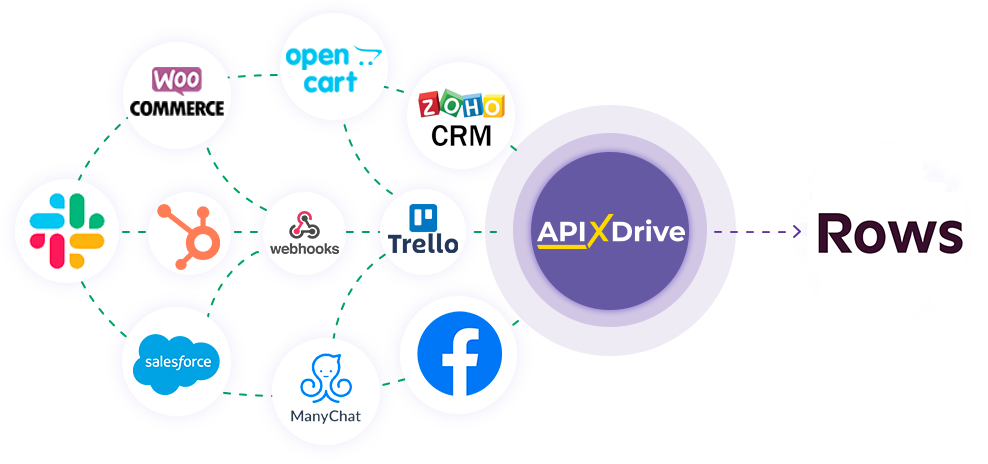
Интеграция позволит вам добавлять новые строки в Rows на основе данных из других систем. Например, если заказ в CRM перешел на другой этап воронки, или когда новый заказ появился на вашем сайте, будет добавлена новая строка. Это позволит вам эффективно автоматизировать ваши рабочие процессы и сэкономить много времени, избавив от необходимости вручную добавлять каждую строку в таблицу.
Навигация:
1. Что будет делать интеграция с Rows?
2. Как подключить аккаунт Rows к ApiX-Drive?
3. Как настроить в выбранном действии передачу данных в Rows?
4. Пример данных, которые будут отправлены в ваш Rows.
5. Автообновление и интервал срабатывания связи.
После настройки Источника данных, кликните «Начать настройку Приема данных»

Выберите систему в качестве Приема данных. В данном случае, необходимо указать Rows.
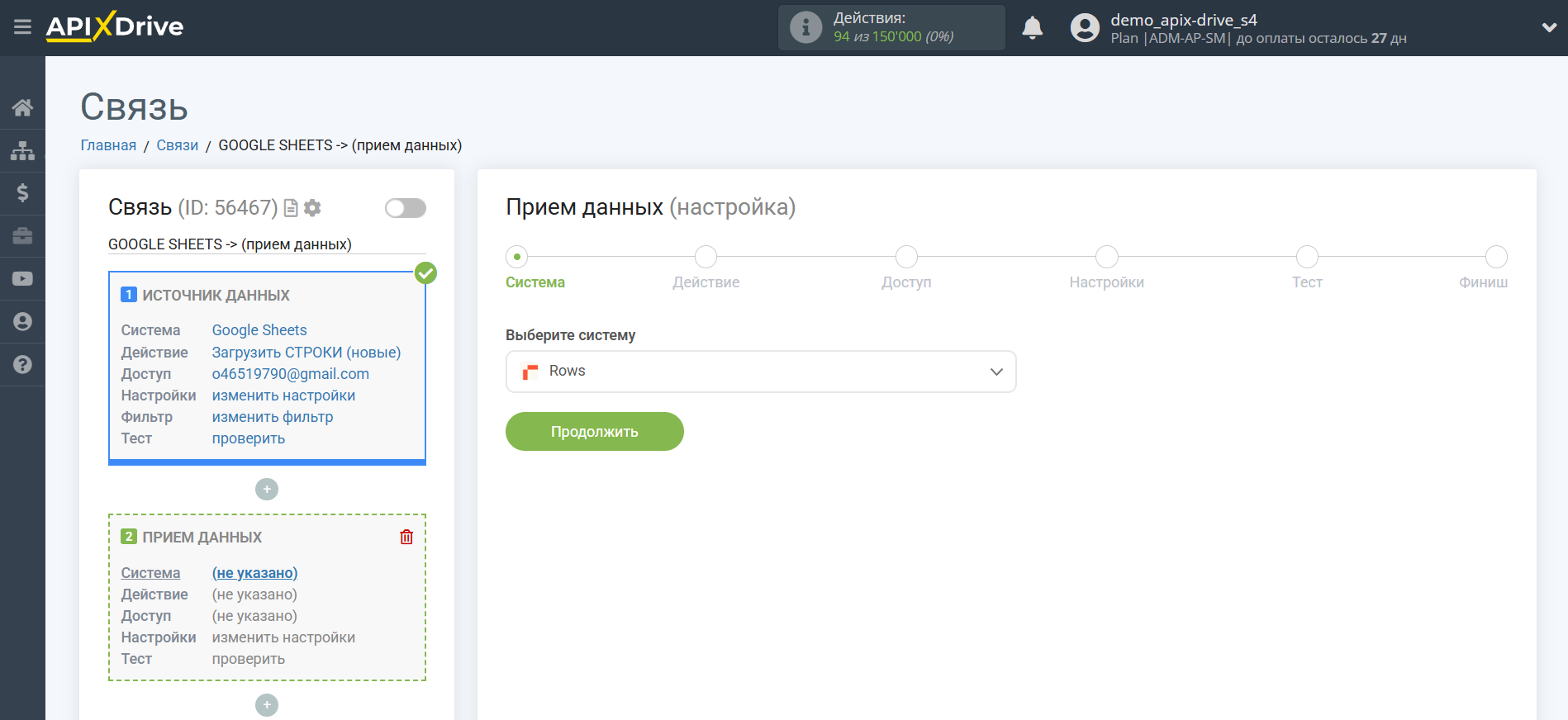
Далее, необходимо указать действие "Добавить СТРОКУ".
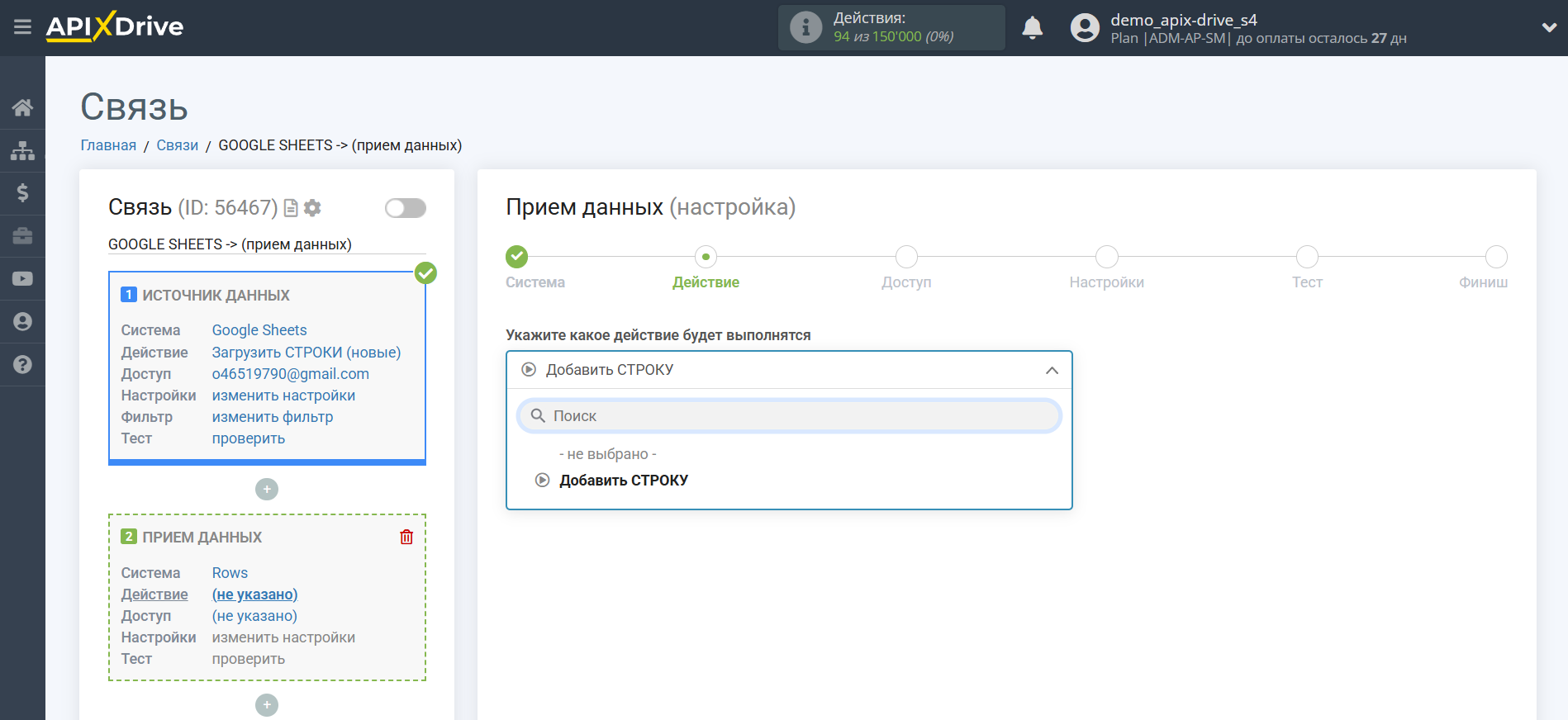
- Добавить СТРОКУ - в вашу таблицу и лист будут добавляться данные в новые строки. Например, если у вас в таблице заполнено 10 строк, тогда наша система добавит данные в 11-ю строку и тд.
Следующий шаг - выбор аккаунта Rows, в который будет происходить отправка данных.
Если нет подключенных логинов к системе ApiX-Drive, кликните "Подключить аккаунт".
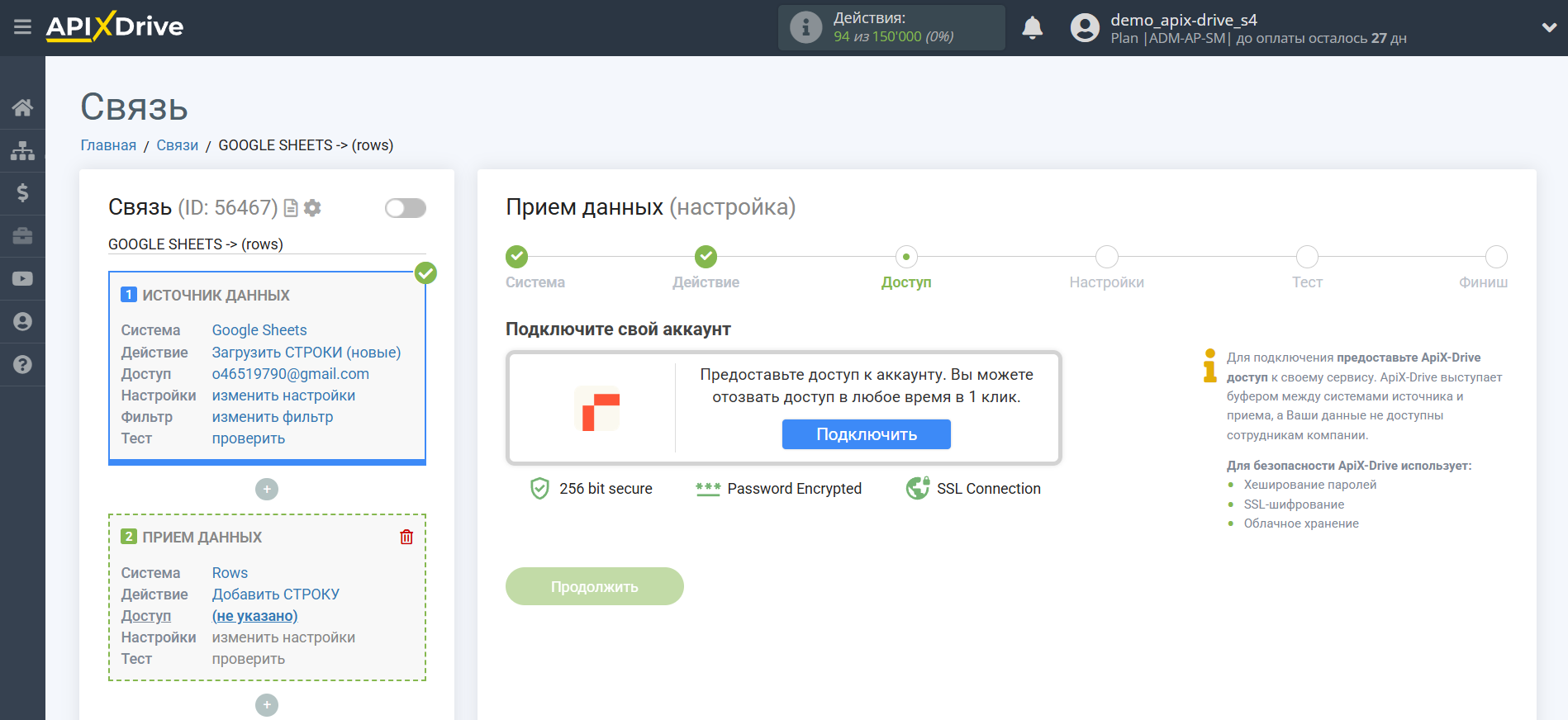
Далее необходимо ввести значение, где:
API ключ – ключ для подключения к личному кабинету. API ключ находится в настройках вашего профиля Rows.
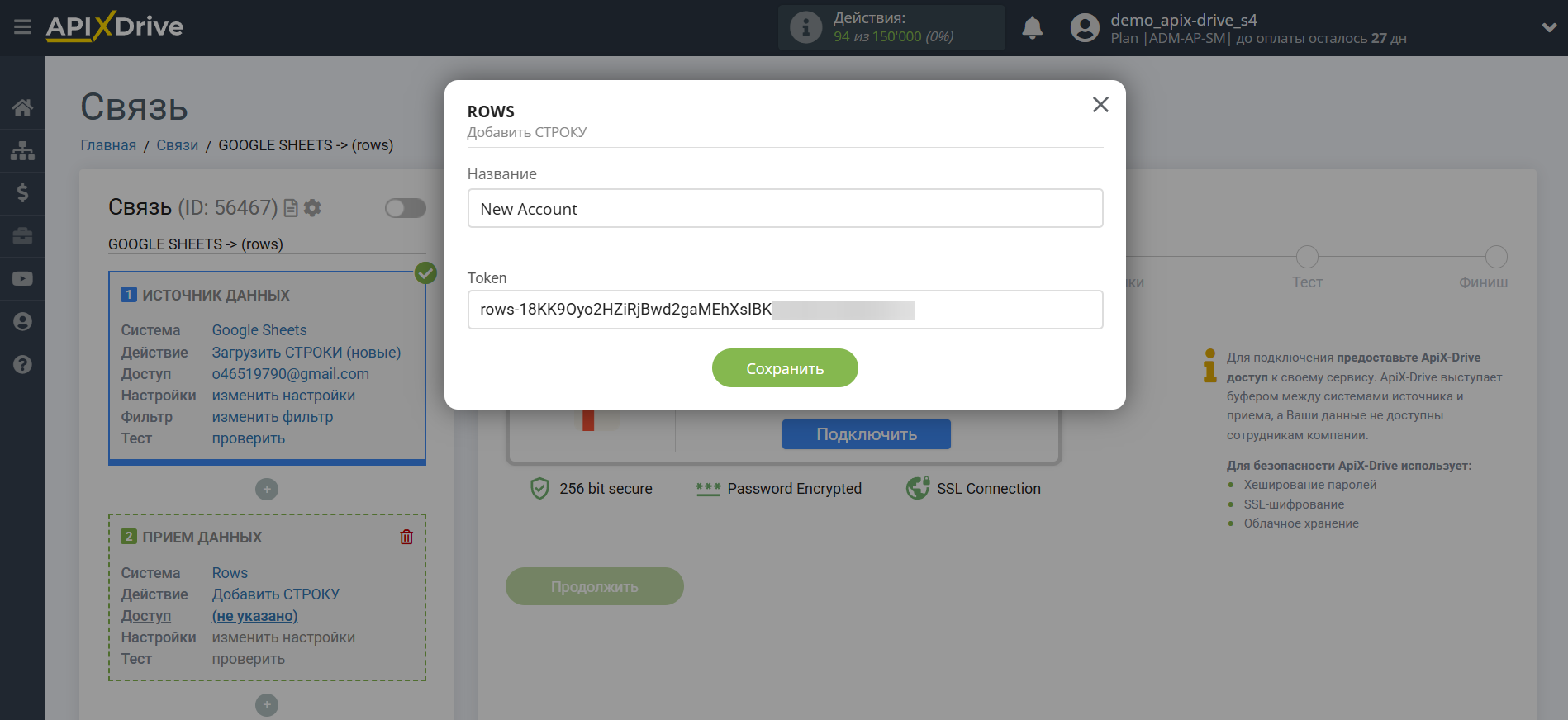
Откройте Настройки в личном кабинете Rows и перейдите к разделу Rows API. Нажмите New API key, скопируйте сгенерированный API ключ и вставьте его в соответствующее поле ApiX-Drive.
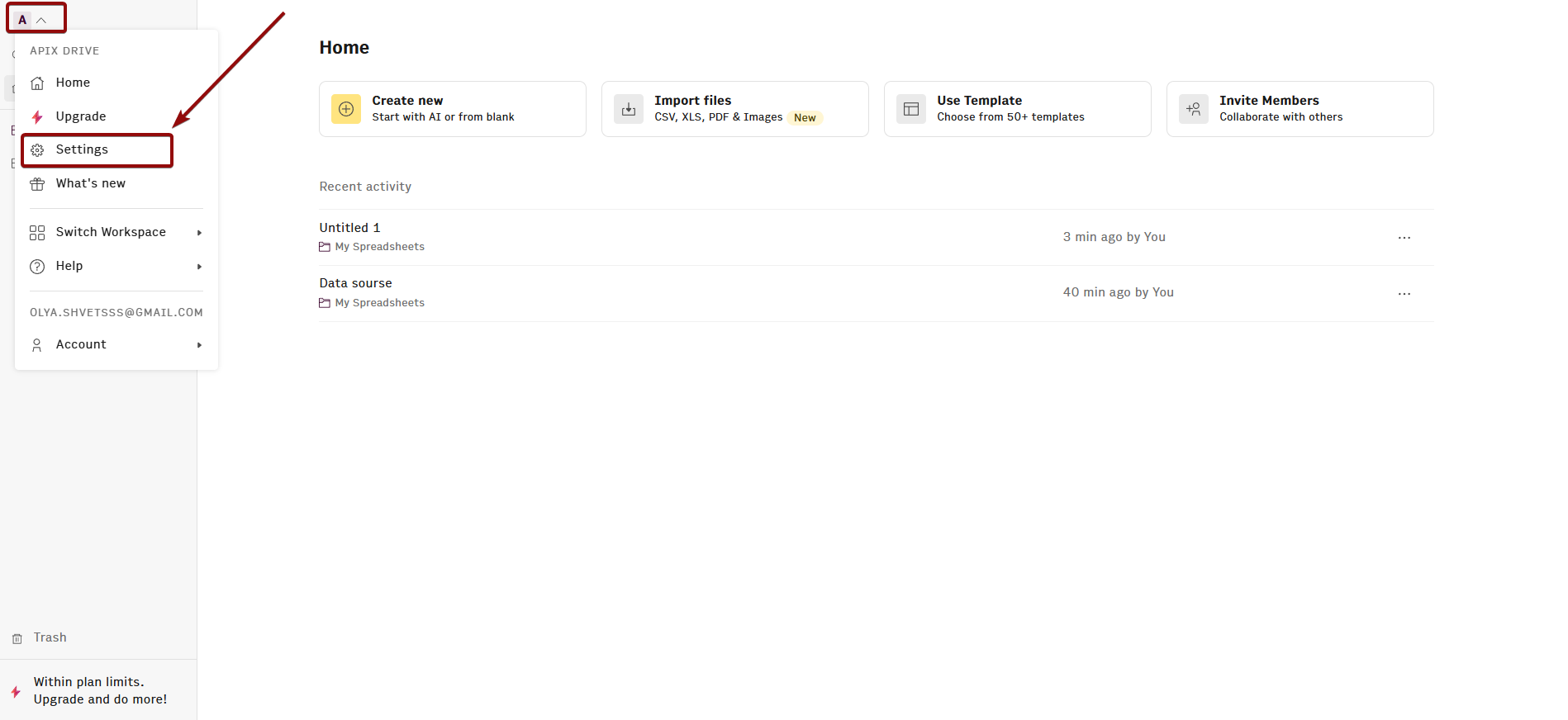
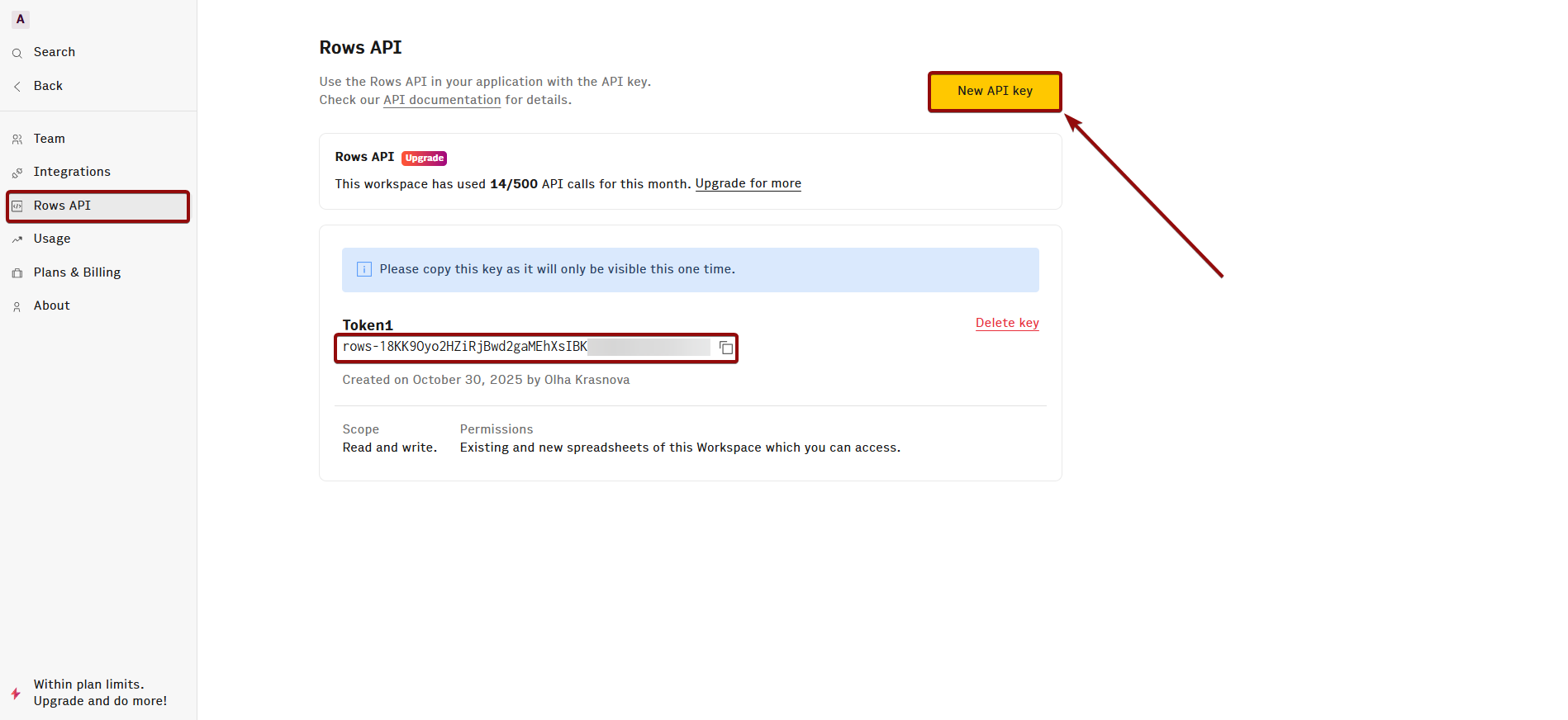
Когда подключенный аккаунт отобразился в списке "активные аккаунты" выберете его для дальнейшей работы.
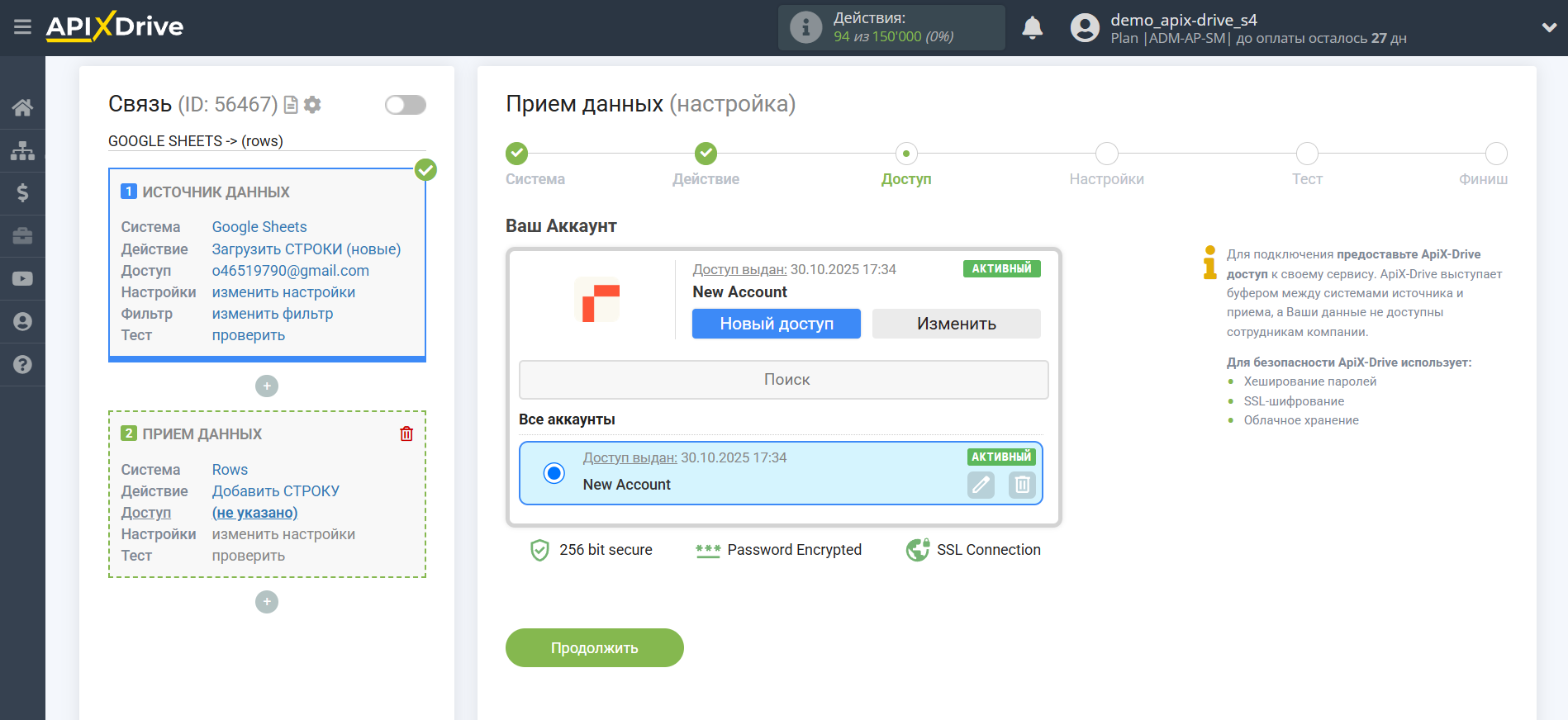
Укажите таблицу и лист Rows, в которые будут выгружаться данные.

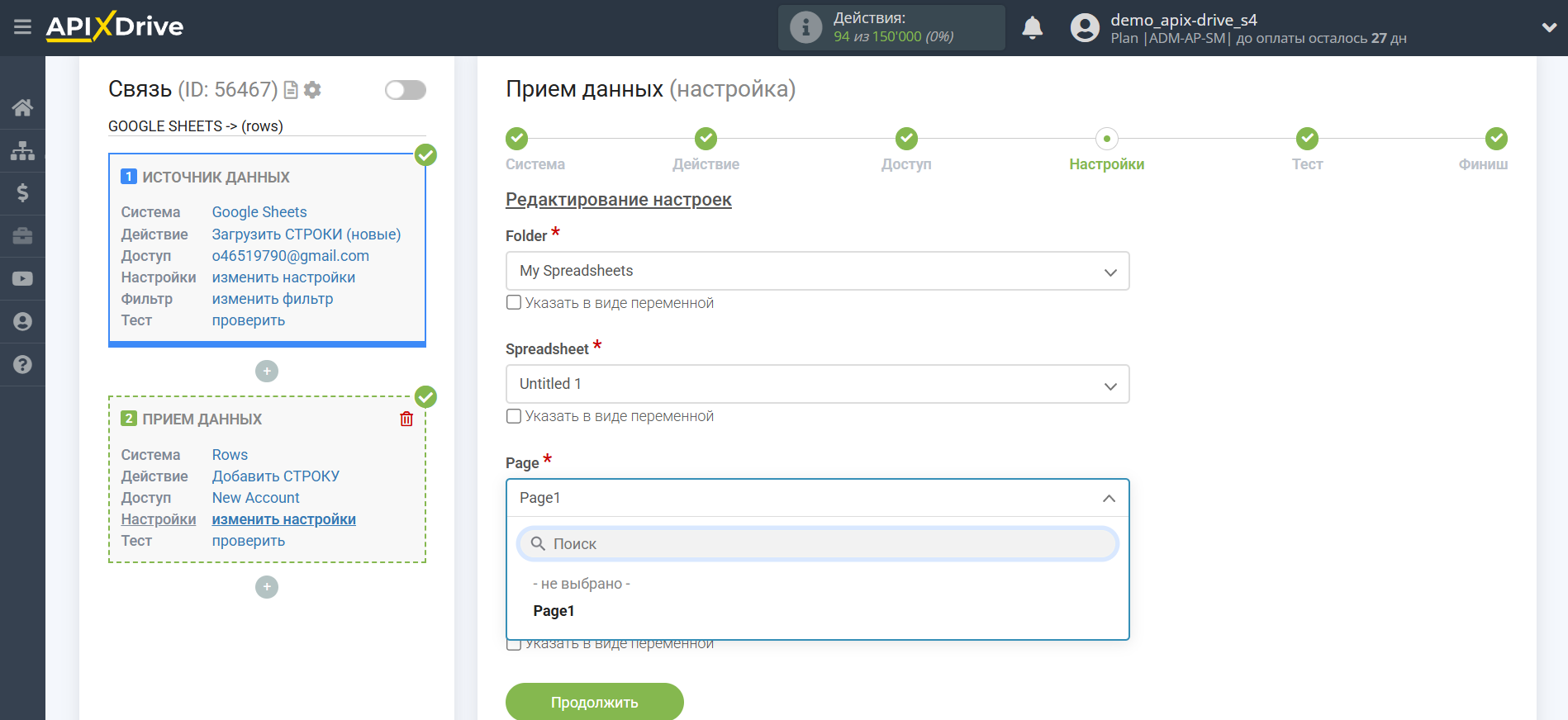
Теперь нужно назначить переменные из блока Источника данных в нужные вам колонки таблицы.
Для того чтобы добавить переменную, кликните по полю колонки и выберите нужную переменную из выпадающего списка. Обратите внимание, что вы можете использовать не только переменные Источника данных, но и прописанные вручную данные.
Кликните "Продолжить" когда закончите работу с назначением полей.
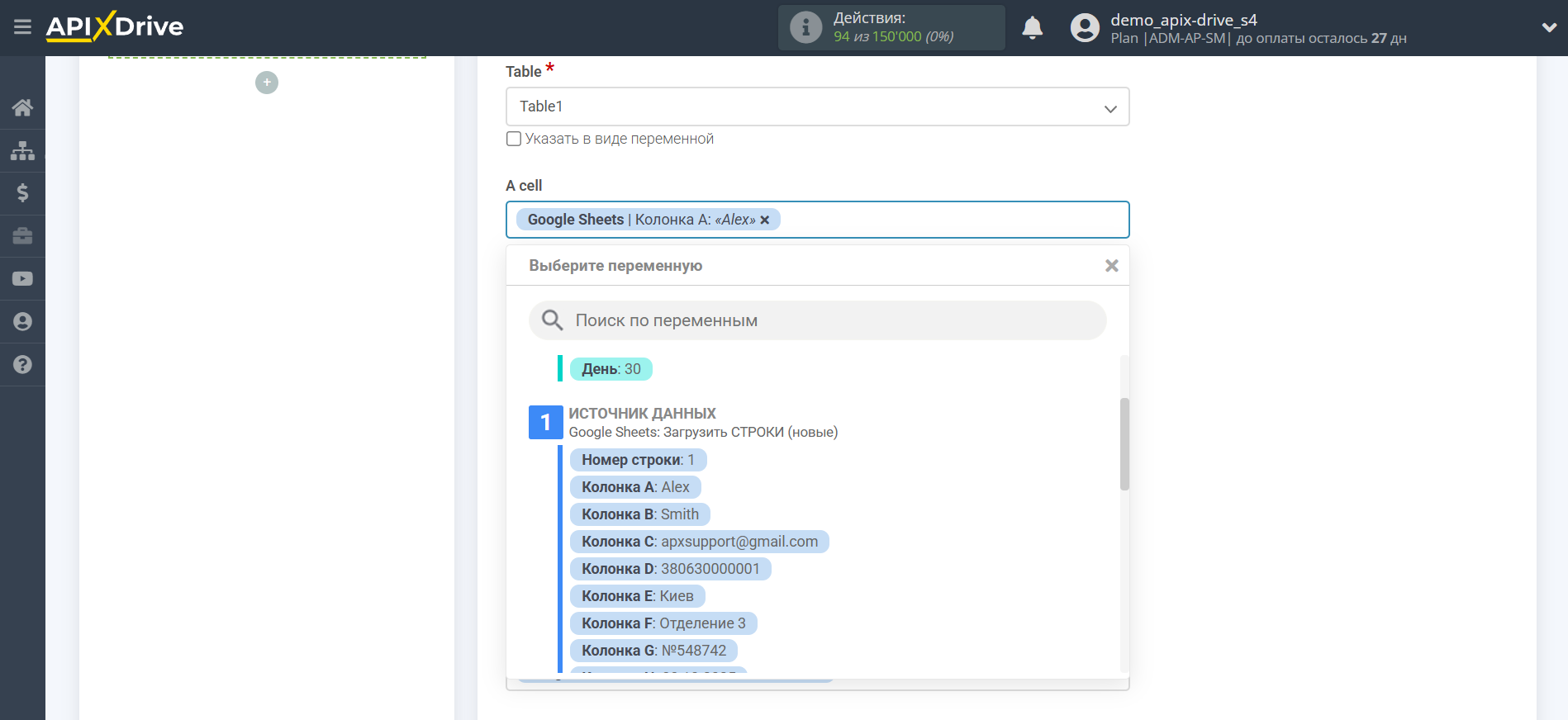
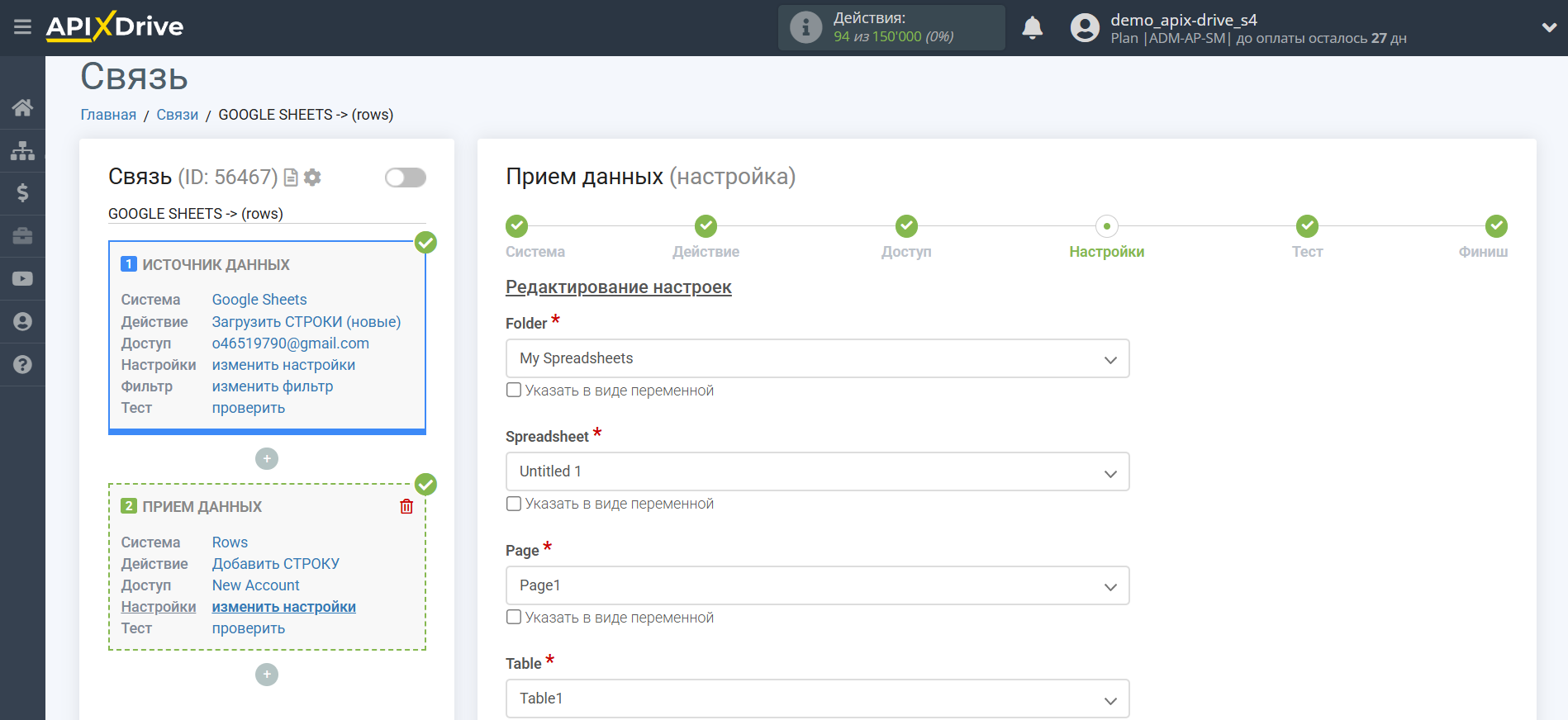
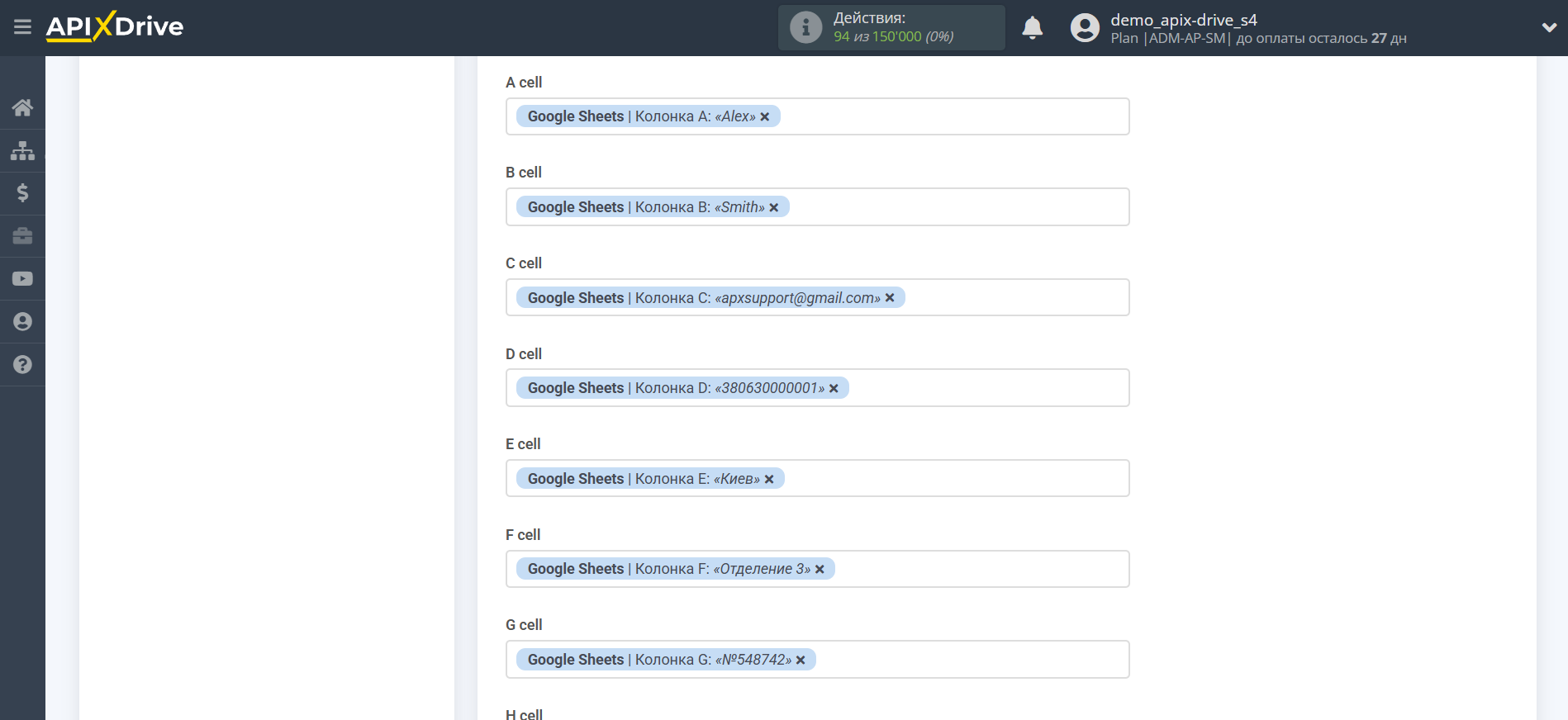
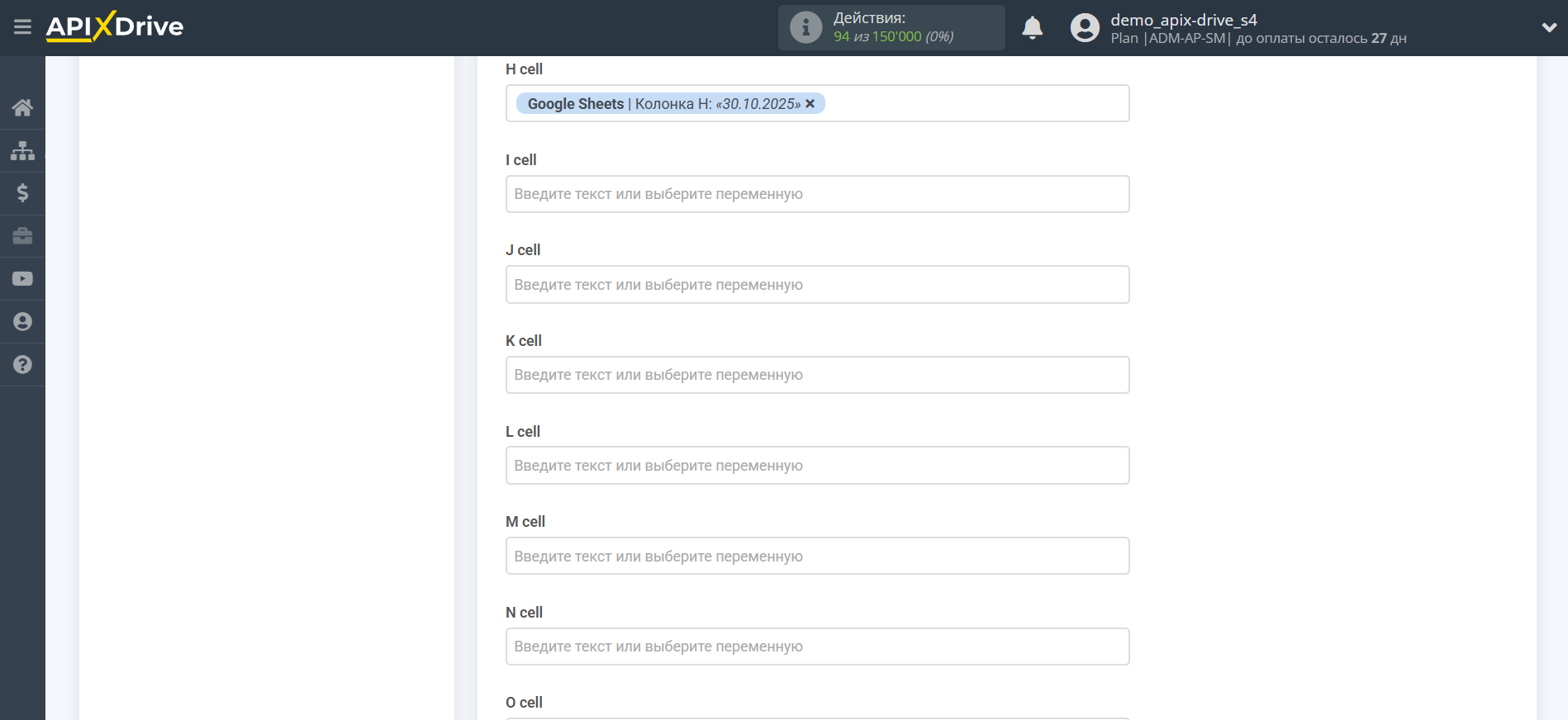
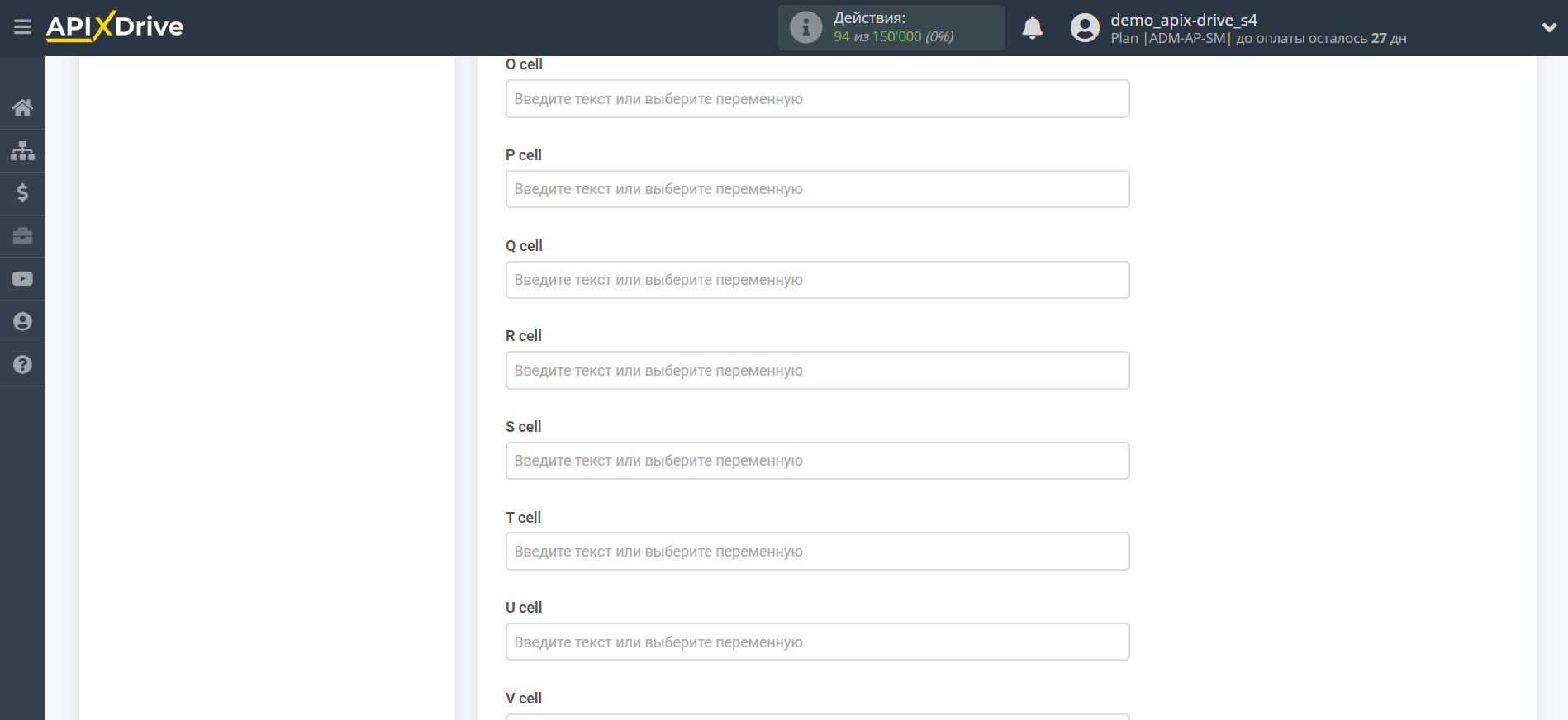
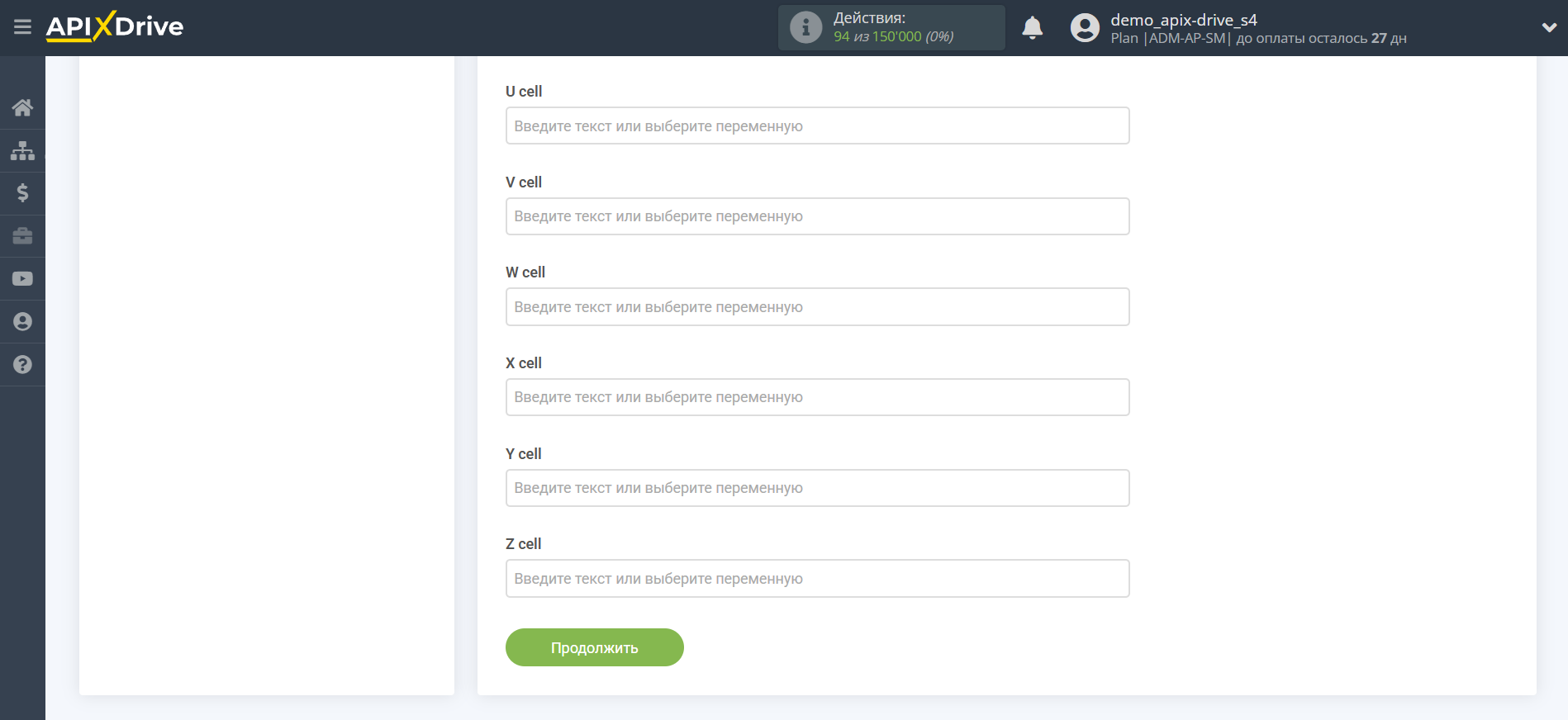
Теперь вы видите тестовые данные к отправке в Rows.
Кликните "Отправить тестовые данные в Rows" и проверьте таблицу и лист в Rows.
Если вас всё устраивает - кликните "Далее" для дальнейшей настройки.
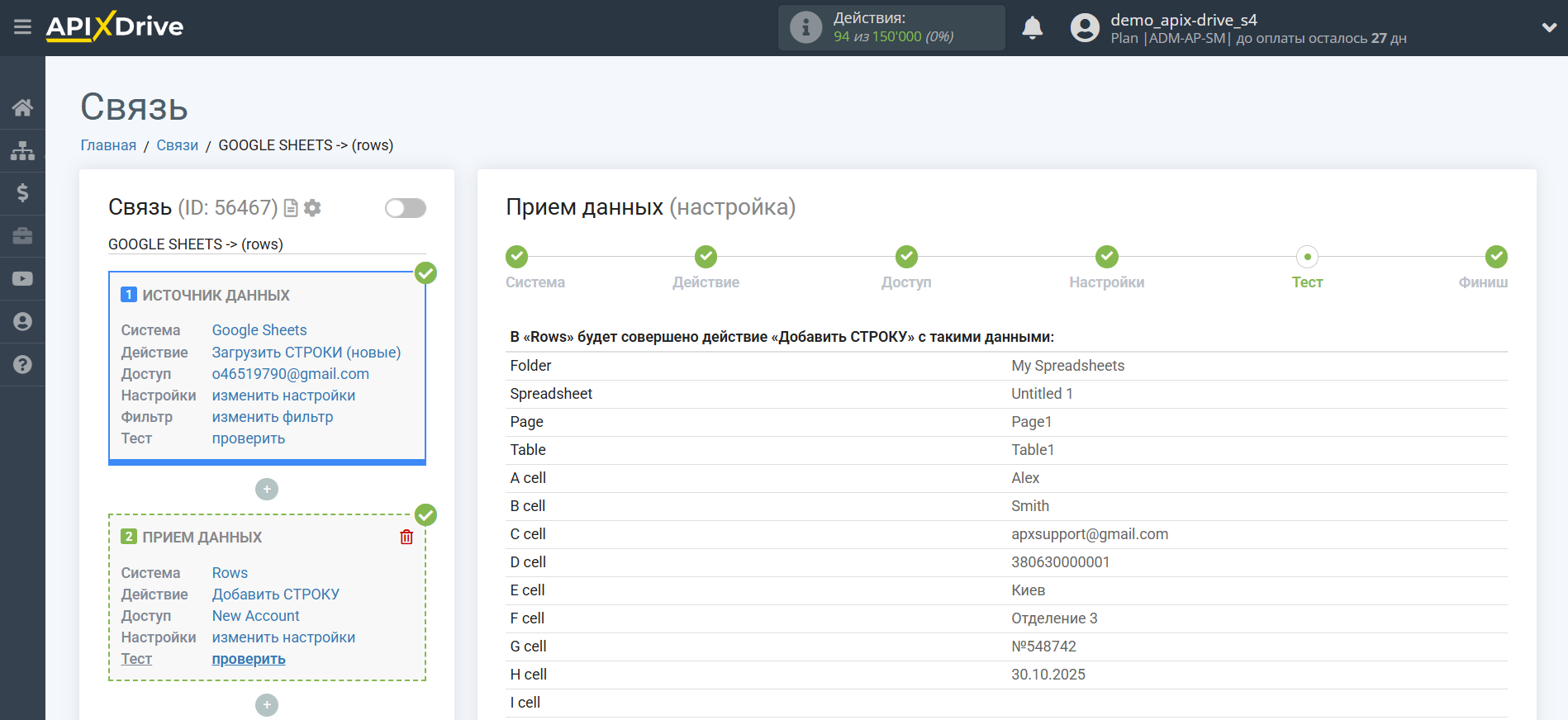
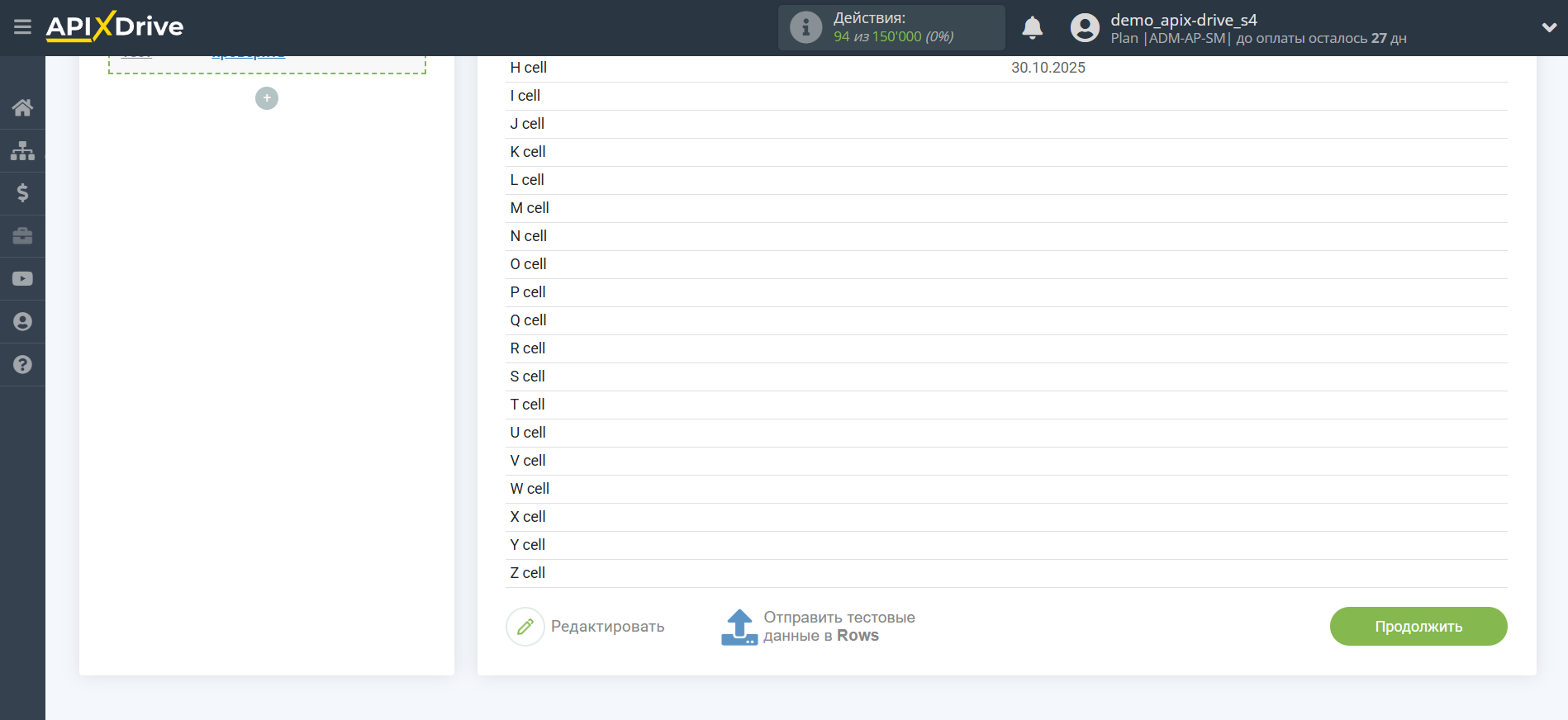
На этом настройка Приема данных завершена!
Теперь можете приступить к выбору интервала обновления и включению автообновления.
Для этого кликните "Включить автообновление".
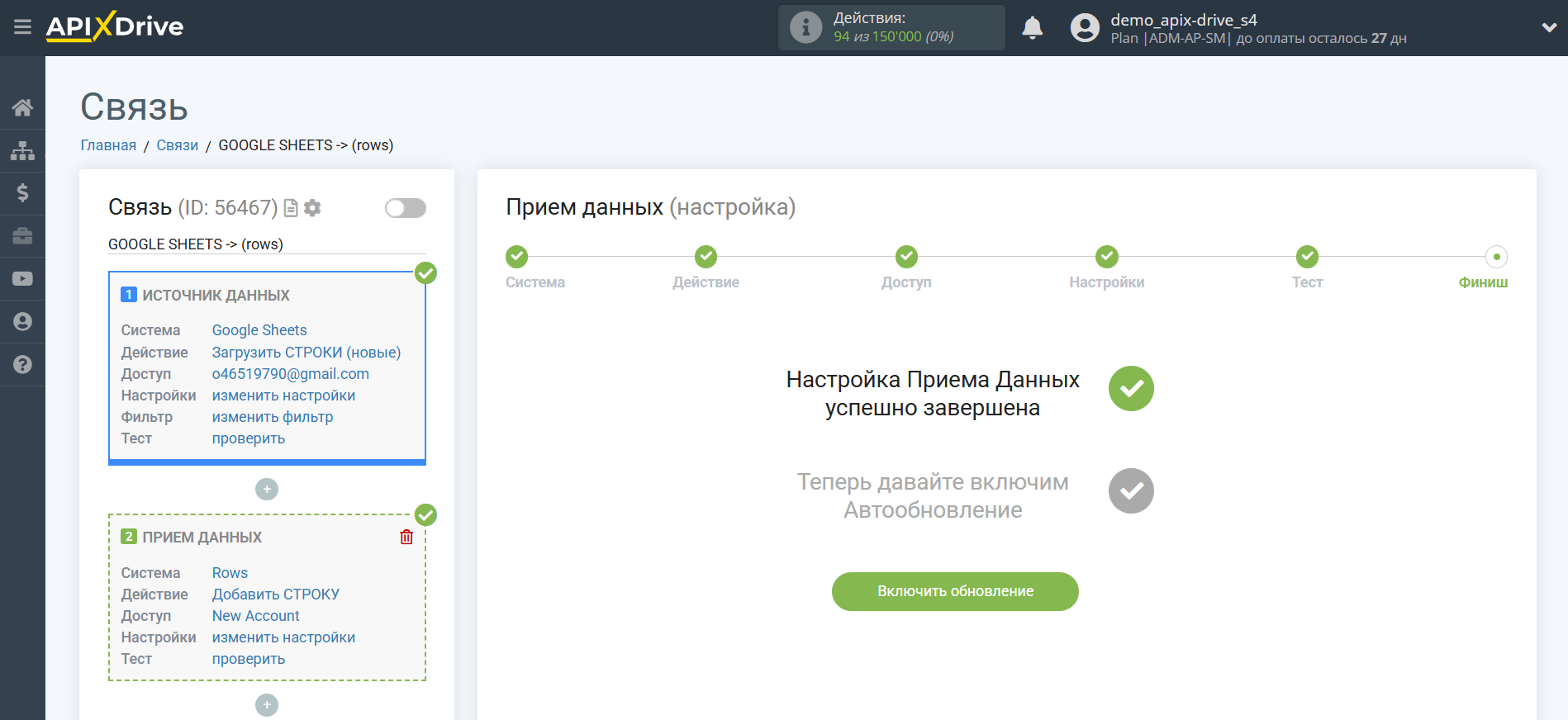
На главном экране кликните на иконку шестеренки, чтобы выбрать необходимый интервал обновления или настройте Запуск по расписанию. Для того чтобы запускать связь по времени выберите Запуск по расписанию и укажите желаемое время срабатывания обновления связи или добавьте сразу несколько вариантов времени, когда нужно, чтобы срабатывала связь.
Внимание! Чтобы Запуск по расписанию сработал в указанное время необходимо, чтобы интервал между текущим временем и указанным временем был более 5 минут. Например, вы выбираете время 12:10 и текущее время 12:08 - в этом случае автообновление связи произойдет в 12:10 на следующий день. Если вы выбираете время 12:20 и текущее время 12:13 - автообновление связи сработает сегодня и далее каждый день в 12:20.
Для того чтобы текущая связь срабатывала после другой связи, поставьте галочку "Обновлять только после связи" и укажите связь, после которой будет срабатывать текущая.
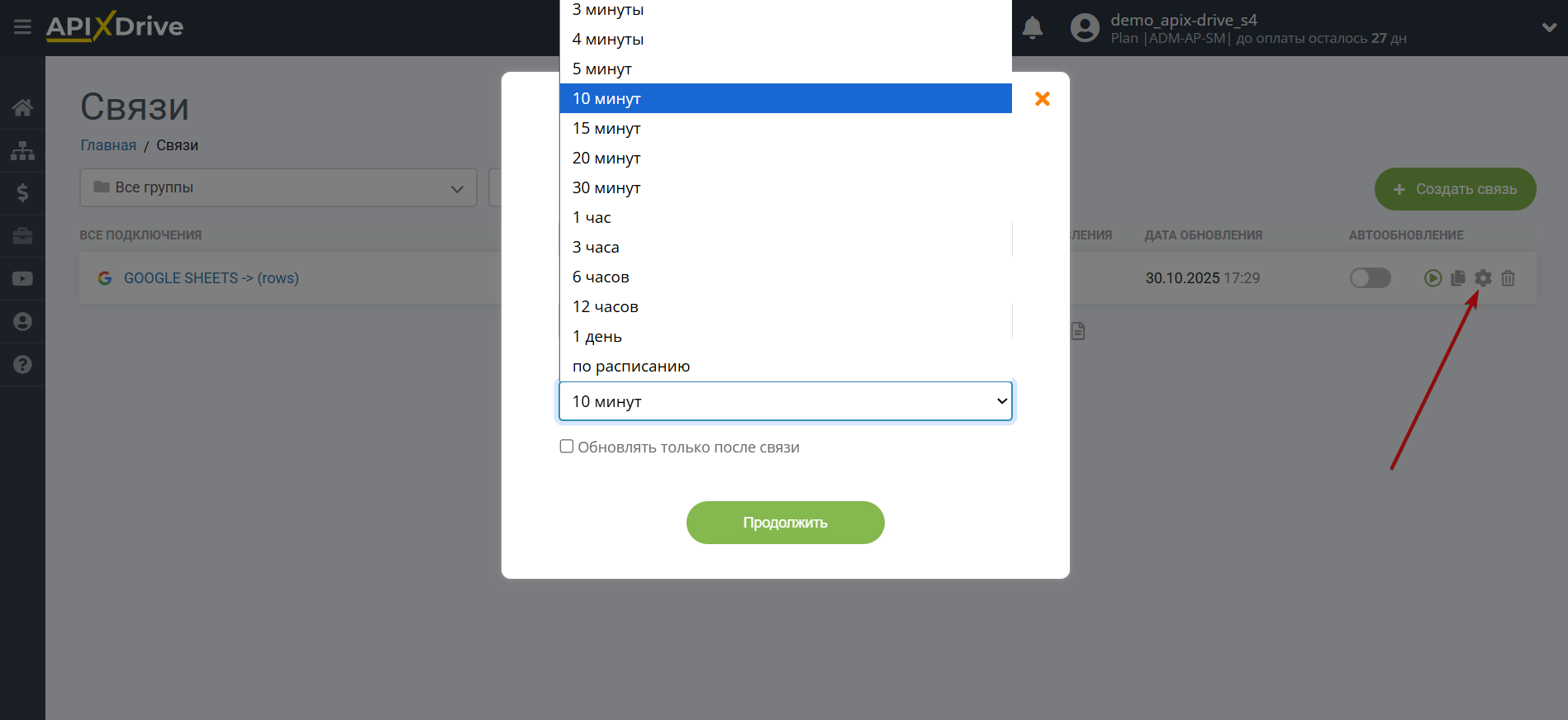
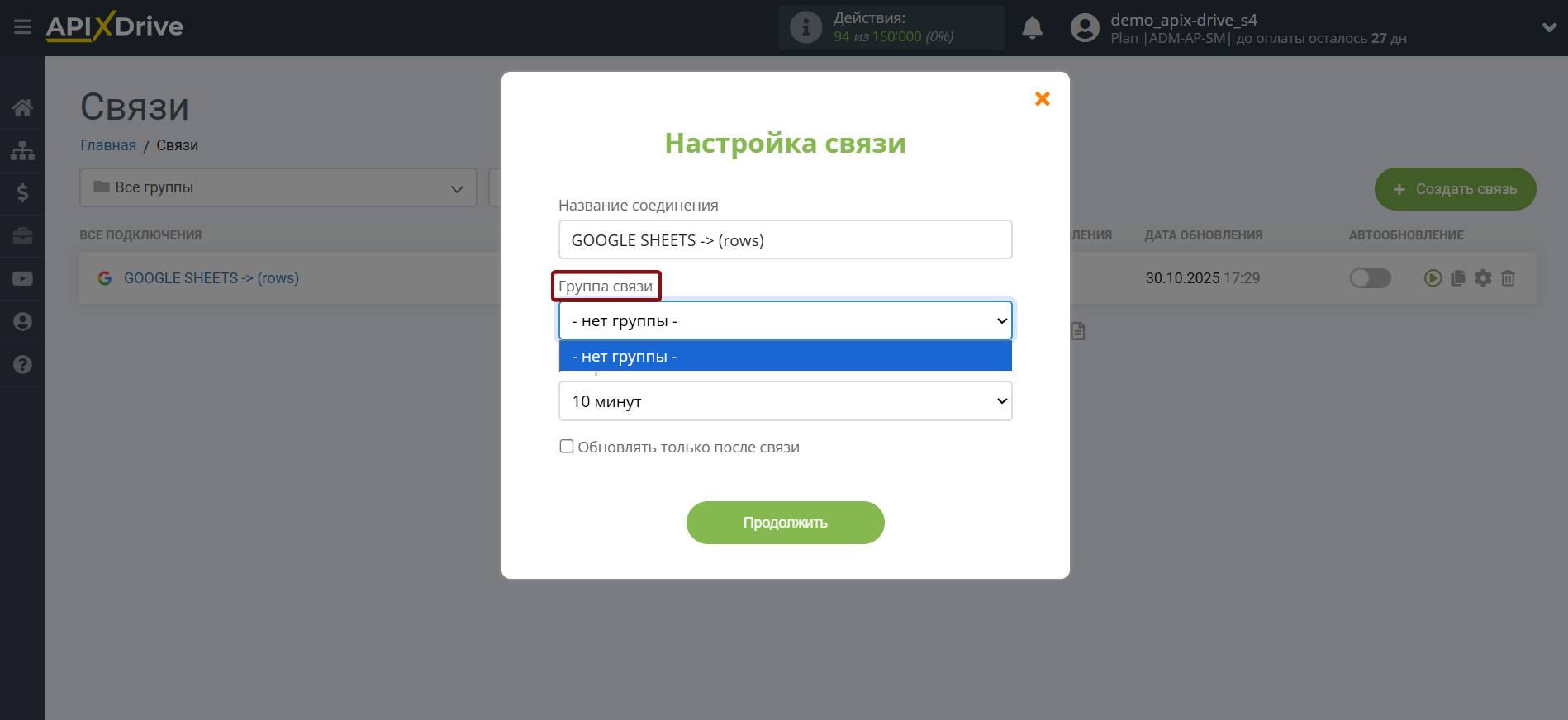
Для включения автообновления переключите ползунок в положение как показано на картинке.
Для того чтобы выполнить принудительное срабатывание связи, кликните по иконке в виде стрелки.
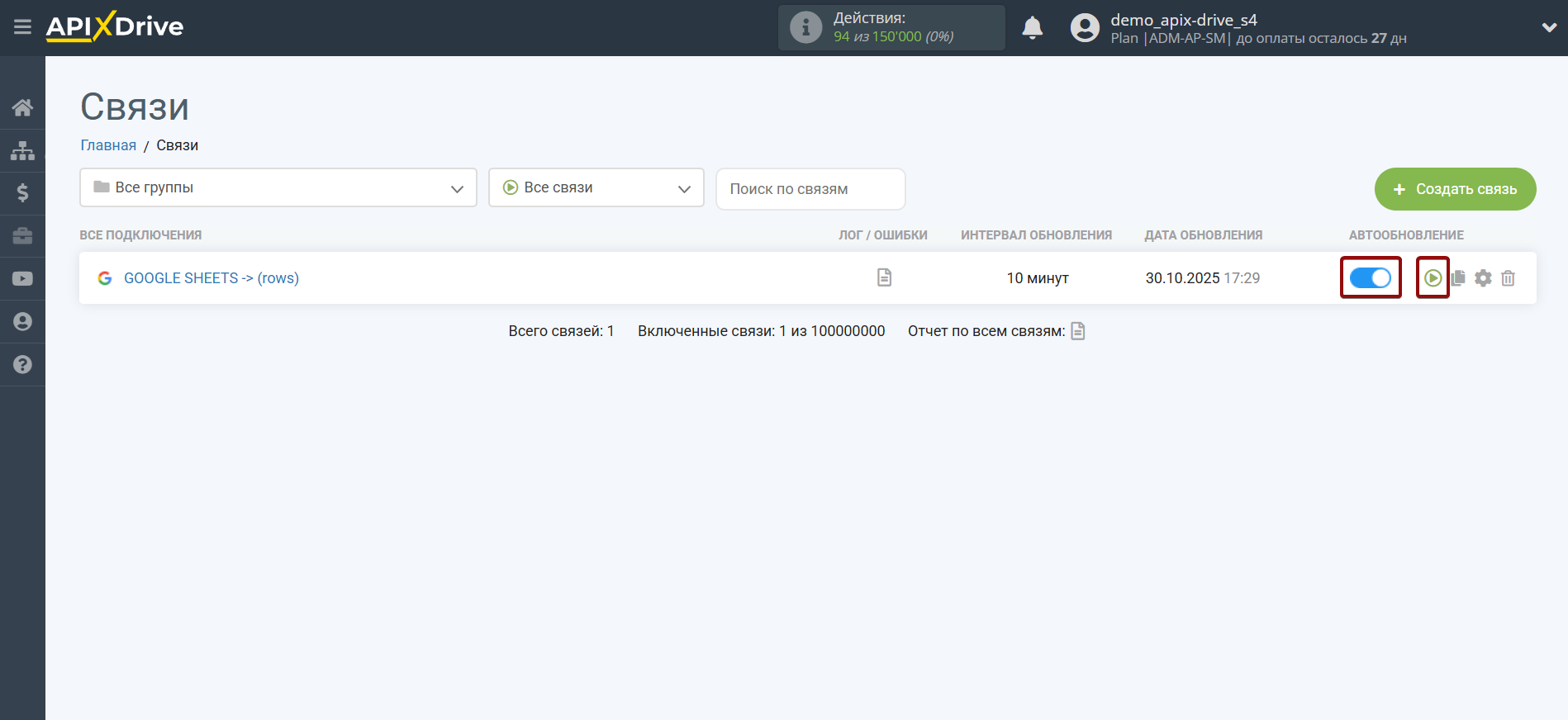
На этом настройка Rows в качестве Приема данных завершена! Видите как все просто!?
Теперь можете не беспокоиться, дальше ApiX-Drive сделает всё самостоятельно!